概述
您的网站已在腾讯云完成管局备案审核后,如需为网站更换主体,在 ICP 备案属地管局支持的情况下,无需注销网站重新备案,可提交网站迁移备案申请,在业务不中断的情况下,将网站迁移至新的主体。
注意:
迁出的网站需在腾讯云完成管局备案审核。APP 无法迁移,如 APP 需要迁移可以到新主体进行新备案后,再到旧主体进行注销即可。
迁入的目标主体需要有独立的腾讯云账号。
当前迁出网站的账号和迁入的目标账号下都不能有正在进行中的订单。如果有正在进行中的订单,暂不能迁移网站备案,对于暂未提交初审的订单,可以选择“放弃备案”。
对于已提交审核的订单,请耐心等待审核,审核完成后,再执行迁移网站备案操作。
不支持迁移到个人性质的备案主体。
新主体(即网站迁移的目标主体)的账号实名认证与新主体必须保持一致,否则无法迁移到新主体。
目前网站迁移的限制要求:北京、浙江不能迁移到其他省份,其他省份也不能迁移到北京、浙江。
备案准备
为了节约备案时间和顺利通过备案,建议您提前了解 备案流程。
备案准备 | 说明 | |
进行网站备案时需填写网站域名,网站域名需同时符合以下要求: 网站备案域名为通过国家批复的域名,具体查看 可备案域名后缀。 网站备案域名需通过国家批复的域名注册服务机构进行注册管理(即境外注册商所注册的域名不能直接备案,需转入境内有资质的服务商,例如腾讯云。详情可查看 域名转入)。 网站备案域名在域名注册有效期内(以域名 WHOIS 信息中的过期时间为准)。 网站备案域名为已通过实名认证的域名。 申请备案时填报的备案主体信息应与域名注册人实名认证信息相符。 | | |
云服务器(CVM) | 通过云服务器备案,需要先购买腾讯云中国境内有公网 IP 的服务器,计费模式需为包年包月,购买包月3个月及以上(包含续费)且备案期间剩余有效期需大于(含)1个月的云服务器。 | |
| 轻量应用服务器(Lighthouse) | 通过轻量应用服务器备案,需要先购买腾讯云中国境内的轻量应用服务器,计费模式需为包年包月,购买包月3个月及以上(包含续费)且备案期间剩余有效期需大于(含)1个月的轻量应用服务器。 |
| Serverless | 每个账号支持购买1个云函数资源包,支持备案2个网站,且不支持生成备案授权码。关于 Serverless 备案的更多帮助,请参见 云函数 ICP 备案。Serverless 备案要求:备案本身不收取任何费用,但通过 Serverless 方式备案需购买云函数5000万次调用次数包与40万GBs资源用量包。请前往 资源包购买页面 完成购买。 |
| 负载均衡实例 | 通过负载均衡实例进行备案,您需要绑定云服务器,并且云服务器需为腾讯云中国境内有公网 IP 的服务器,计费模式需为包年包月,购买包月3个月及以上(包含续费)且备案期间剩余有效期需大于(含)1个月的云服务器。详情可查看 使用负载均衡实例。 |
| 备案授权码 | 备案授权码是由服务器生成的用于备案的授权凭证,实际指向该服务器的 IP 地址。 |
| ||
备案流程
步骤一:登录迁出备案主体账号,选择需要迁出的互联网信息服务
1. 登录 ICP 备案控制台,进入我的备案页面。
2. 单击互联网信息服务下的网站,选择需要迁移的 ICP 备案号,单击迁出。
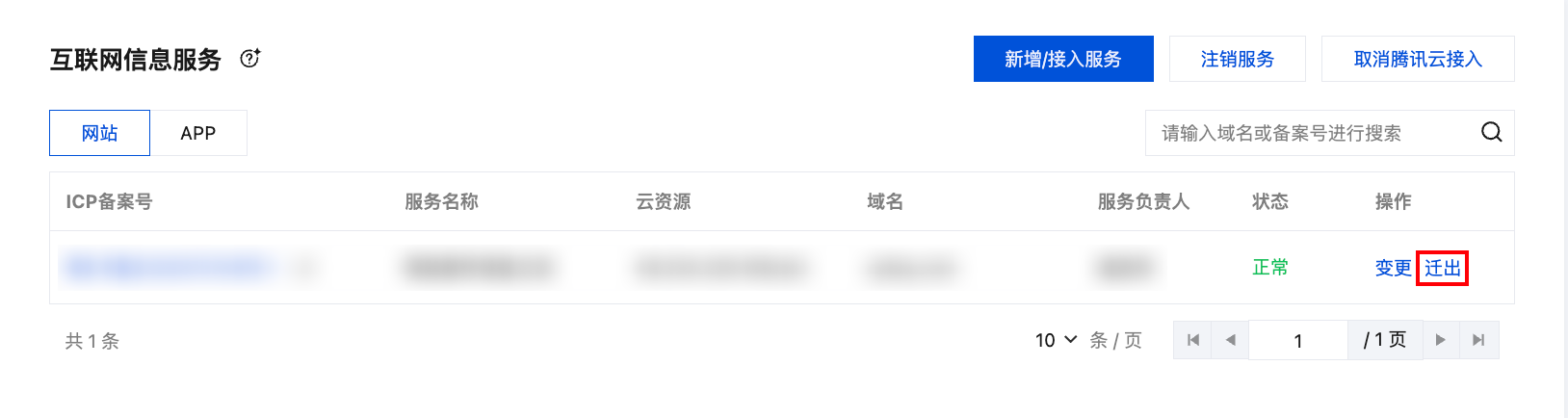
3. 进入服务迁出页面,请获取并输入验证码,单击开始迁移。
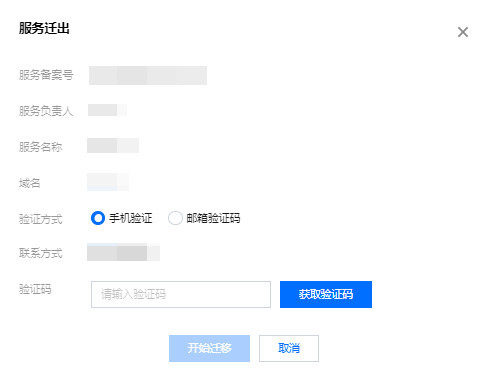
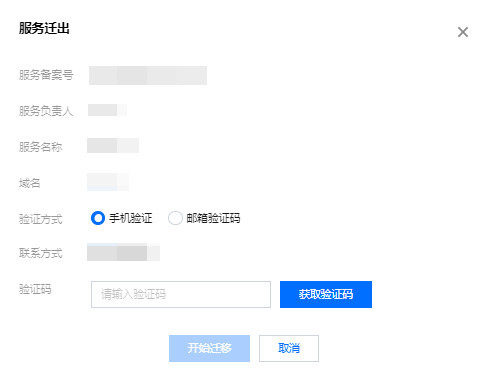
4. 验证完后,进入选择服务页面,选择需要迁出的互联网信息服务(注:目前仅支持网站应用类型迁移),填写需要迁入备案主体的腾讯云账号和主体证件号(注:主体证件号例如企业就是统一信用代码),确认以上信息无误后,单击下一步。
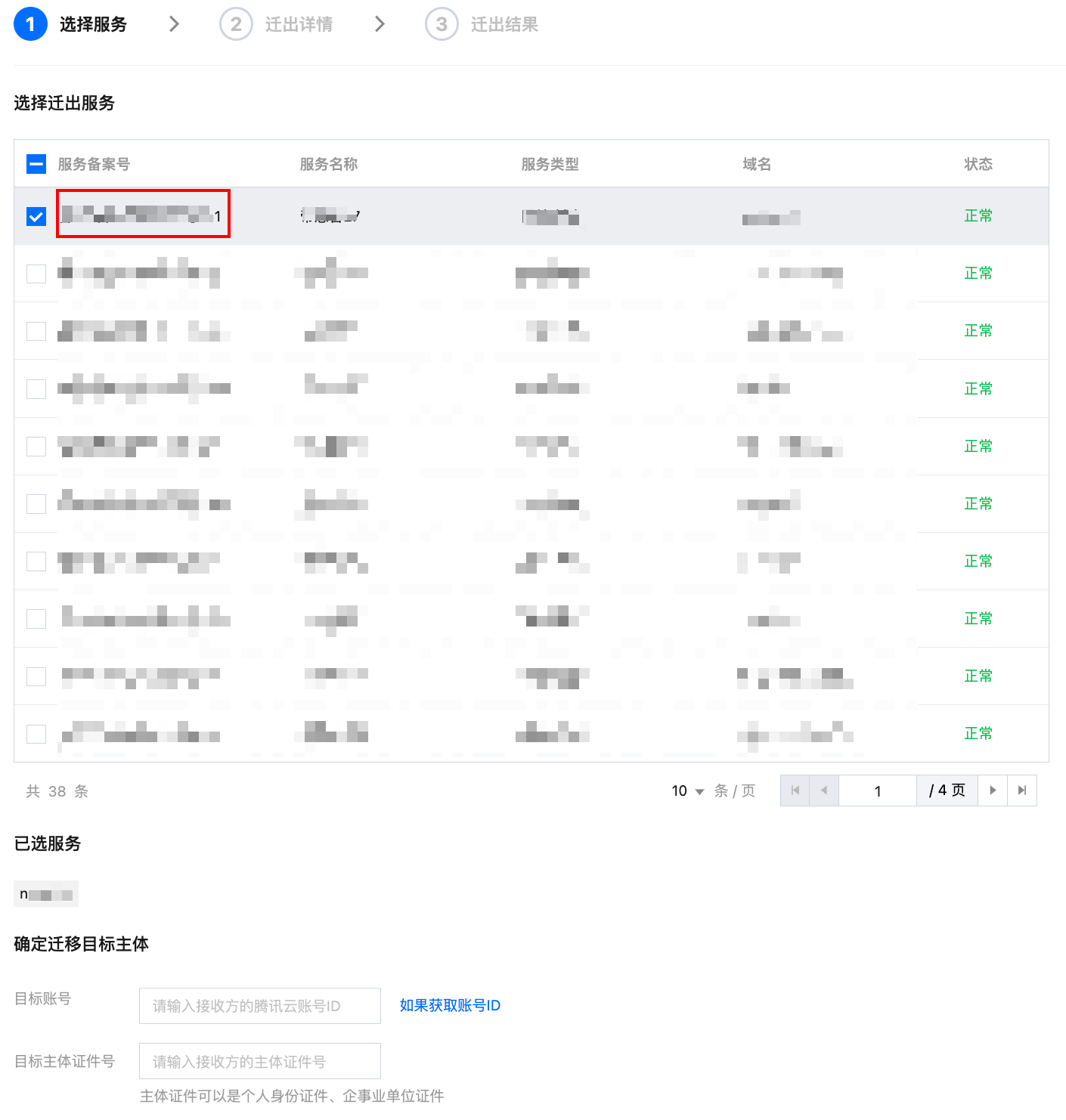
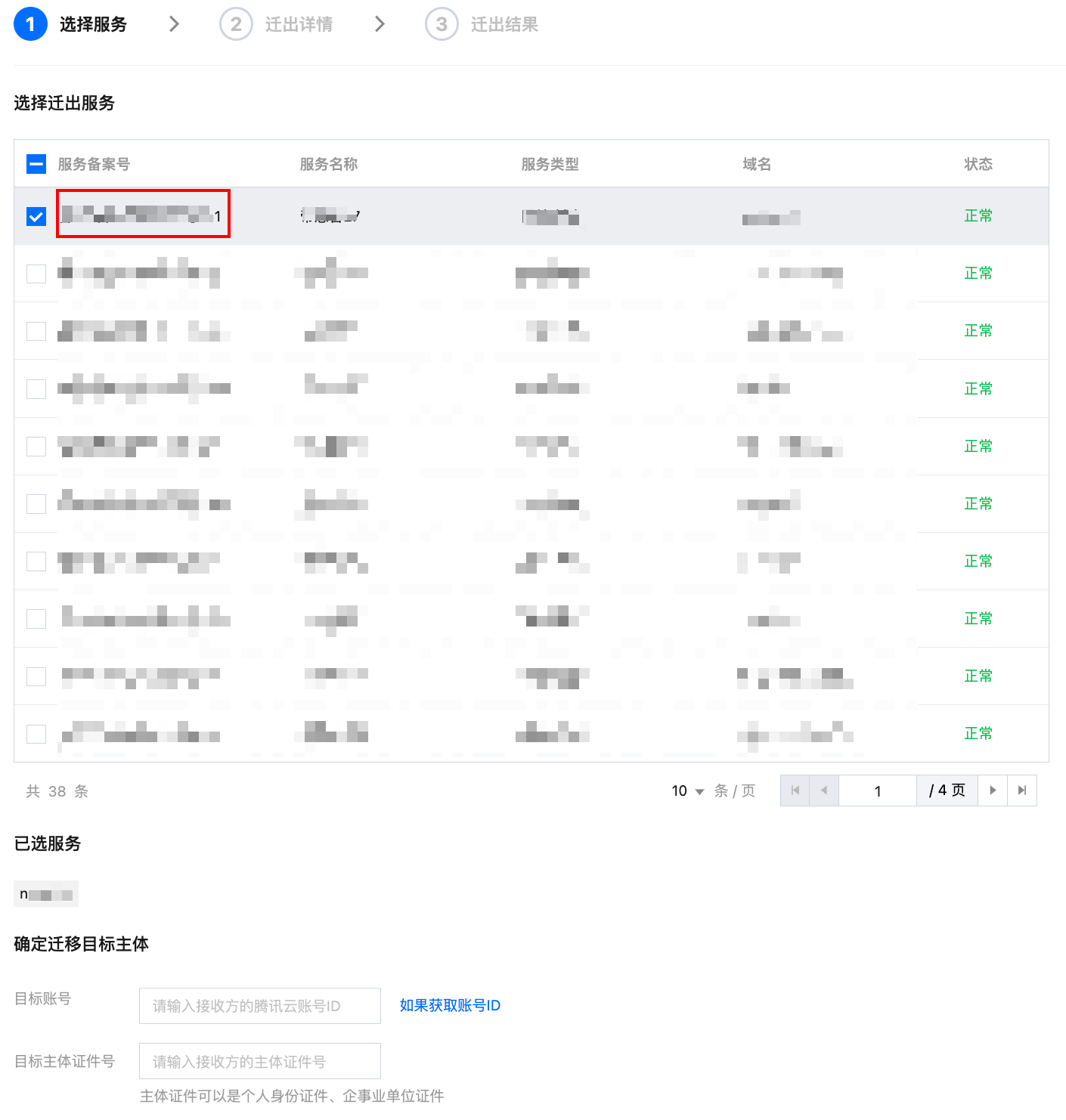
5. 进入迁出详情页面,确认信息无误后,单击提交。
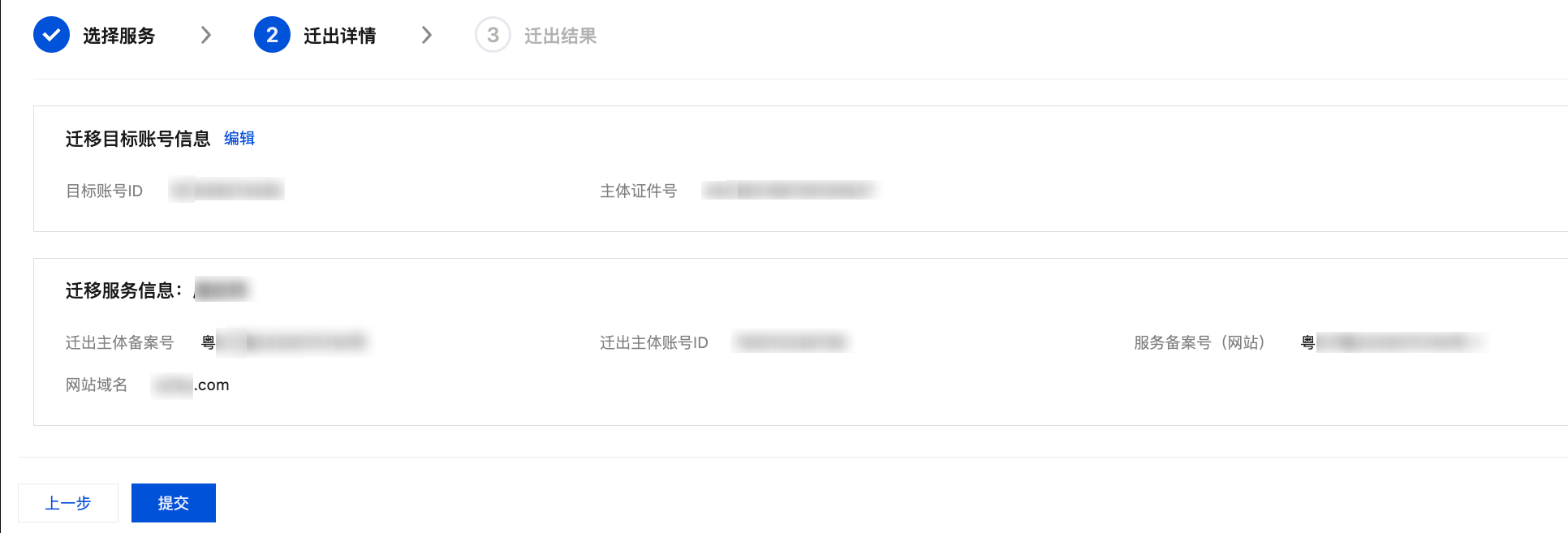
6. 进入迁出结果页面,单击我已知晓。
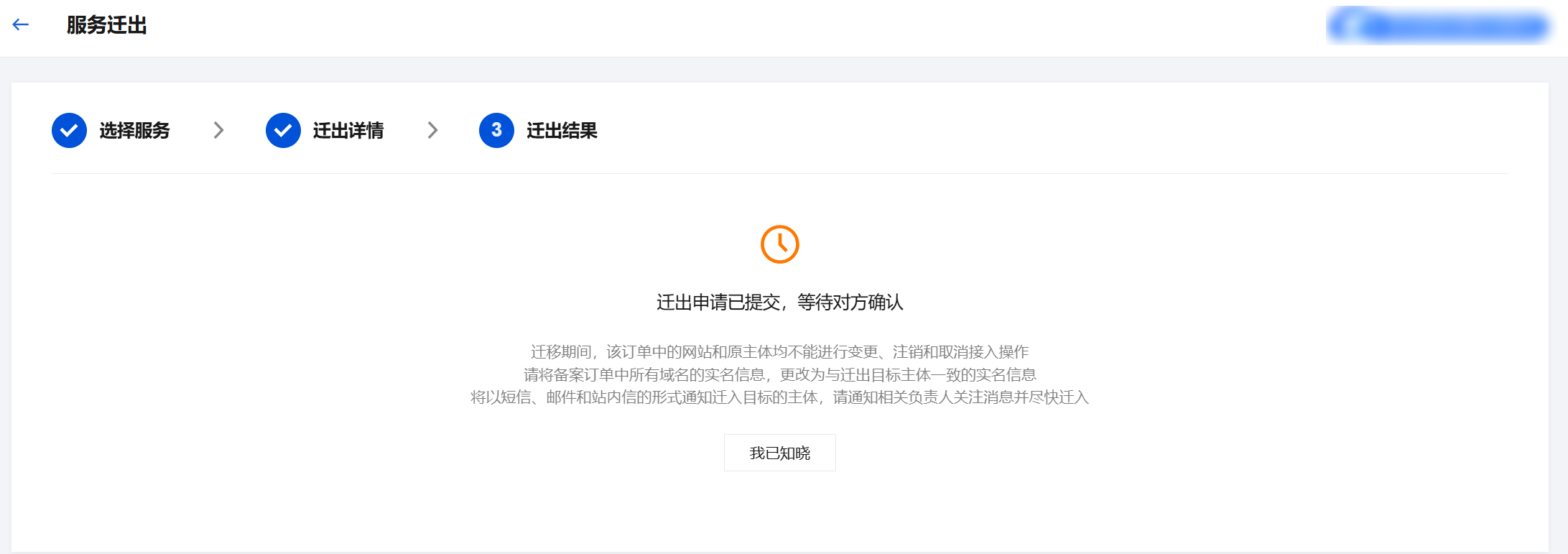
7. 进入服务迁移页面,单击服务迁出页签,可查看服务迁出结果。

步骤二:登录需要迁入备案主体的腾讯云账号,进行备案迁入操作。
1. 登录 ICP 备案控制台,进入我的备案页面。
2. 单击备案迁移,单击待迁入服务,如下图所示:

3. 核实迁入互联网信息服务后,单击确认迁入,进入主体信息页面。
4. 在主体信息页面中,请确认您的主体信息和主体负责人信息是否正确,如下图所示:
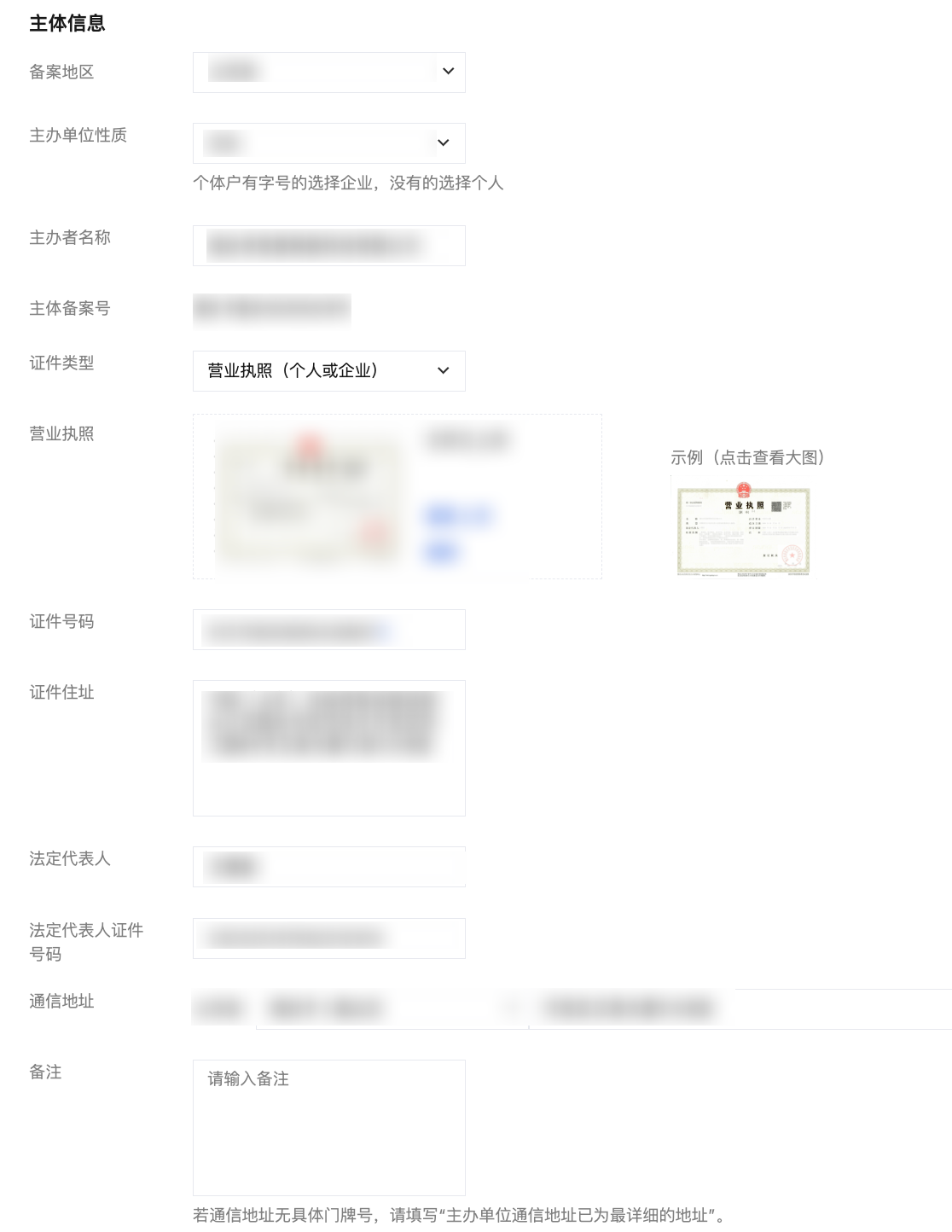
字段名称 | 说明 |
备案地区 | 备案地区信息选择与实际通信地址一致即可。(省级不允许修改) |
主办单位性质 | 请确认相应的主办者性质。(不允许修改) |
主办者名称 | 请输入主办单位名称,需与单位证件上的名称及账号实名认证名称一致。 |
证件类型 | 请确认相应的主办单位证件类型。(不允许修改) |
营业执照 | 单击上传相应的主办单位证件,例如营业执照等。 |
证件号码 | 上传营业执照之后,系统会自动识别并填充证件号码,其他证件类型请自行填写。(不允许修改) |
证件住址 | 请输入单位证件上的地址。 |
法定代表人 | 请输入法定代表人姓名。 |
法定代表人证件号码 | 请输入法定代表人的证件号码。 |
通信地址 | 请输入通信地址,精确到门牌号或房间号。 |
备注 | 可添加相关主体备注信息。 |
5. 在主体负责人信息模块,上传/填写相关信息,如下图所示:
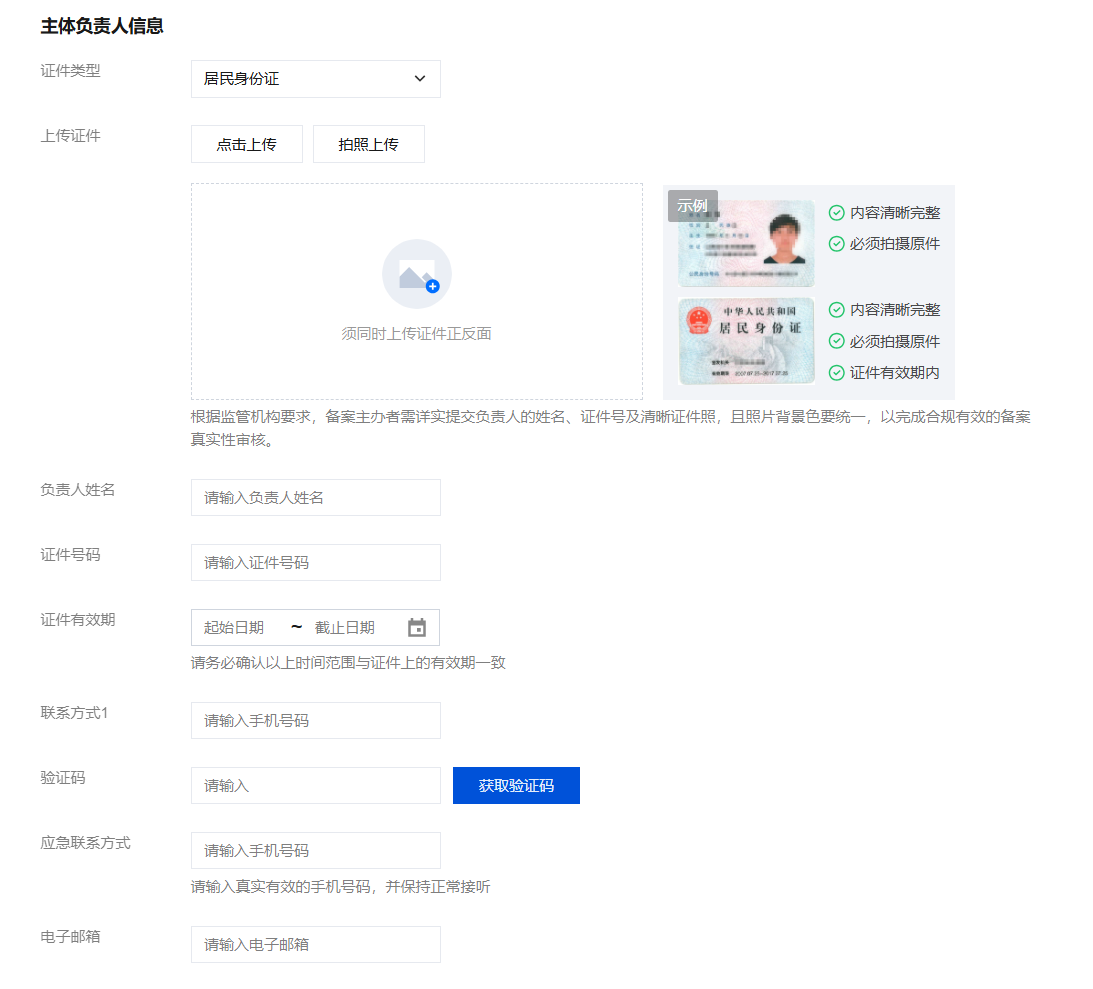
字段名称 | 说明 |
证件类型 | 请选择主体负责人的证件类型。 |
上传证件 | 请使用原件拍照上传。(注意:须同时上传证件正反面。) |
负责人姓名 | 请输入单位主体负责人(例如法定代表人)的姓名。 |
证件号码 | 请输入主体负责人的证件号码。 |
证件有效期 | 当负责人证件为居民身份证时,请输入证件的有效期起止日期。 |
联系方式1 | 请输入主体负责人的手机号码。(注意:根据管局要求,联系方式需要保持能接通状态。) |
验证码 | 请输入主体负责人的手机号码后,单击获取验证码并填写。 |
应急联系方式 | 请输入主体负责人的应急联系方式。(注意:根据管局要求,联系方式需要保持能接通状态。) |
电子邮箱 | 请输入主体负责人的邮箱。 |
6. 单击下一步,进入填写互联网信息服务步骤。
步骤三:填写网站信息
在互联网信息服务模块,根据您业务诉求选择网站/域名应用服务类型备案,并填写相关信息。
1. 进入互联网信息服务页面,选择需要迁移的网站,单击操作列的编辑。
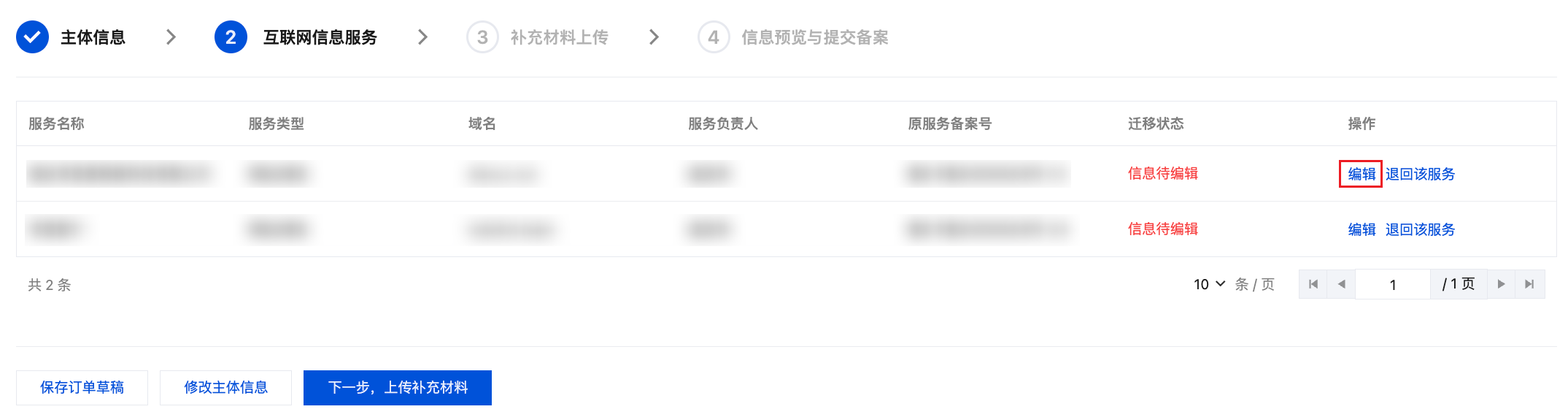
说明:
编辑为对需要迁移的网站完善备案信息。
退回该服务为本次不需要迁移该服务,退回到原来备案主体。
2. 在互联网信息服务页面,填写相关服务信息,如下图所示:
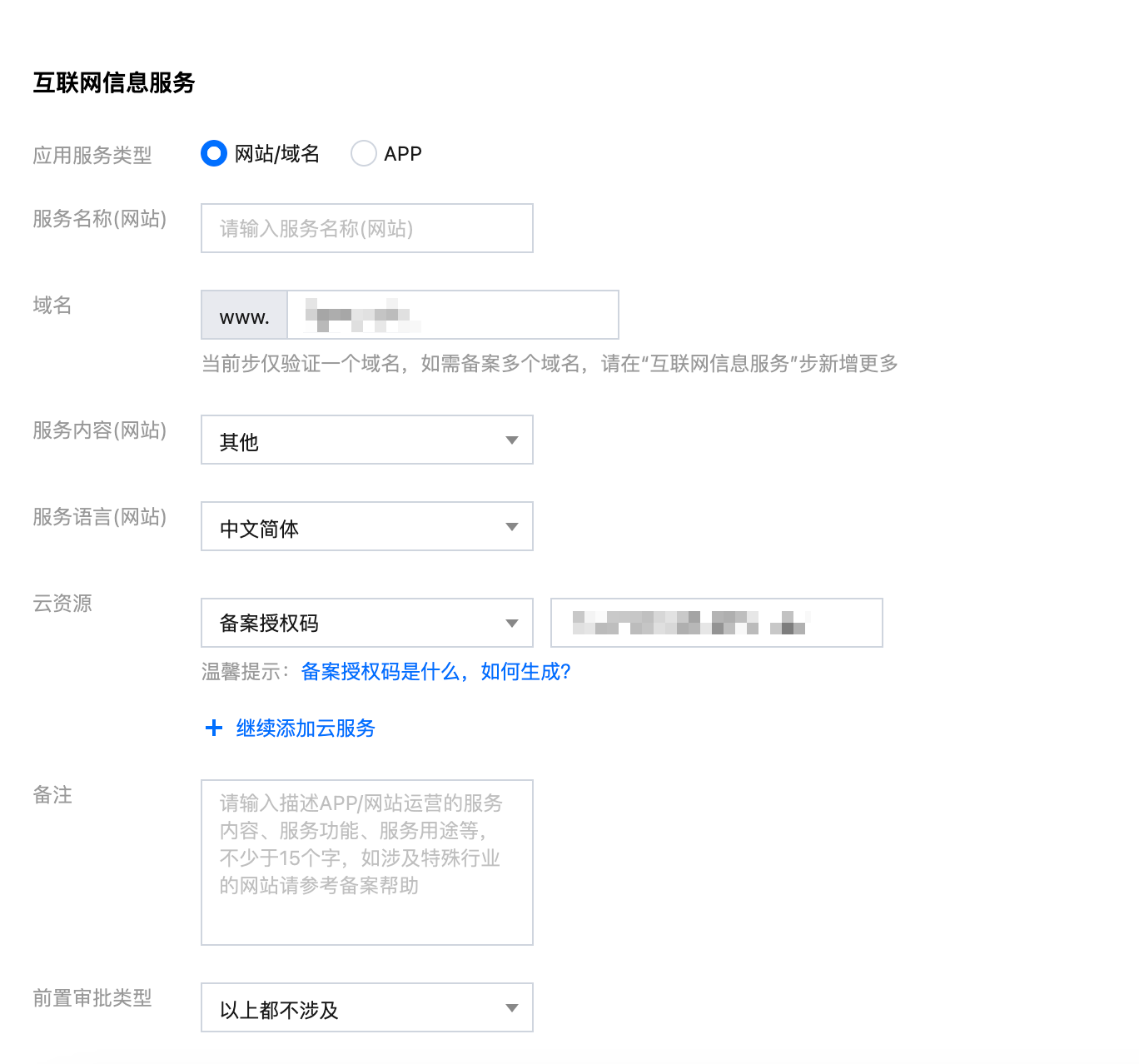
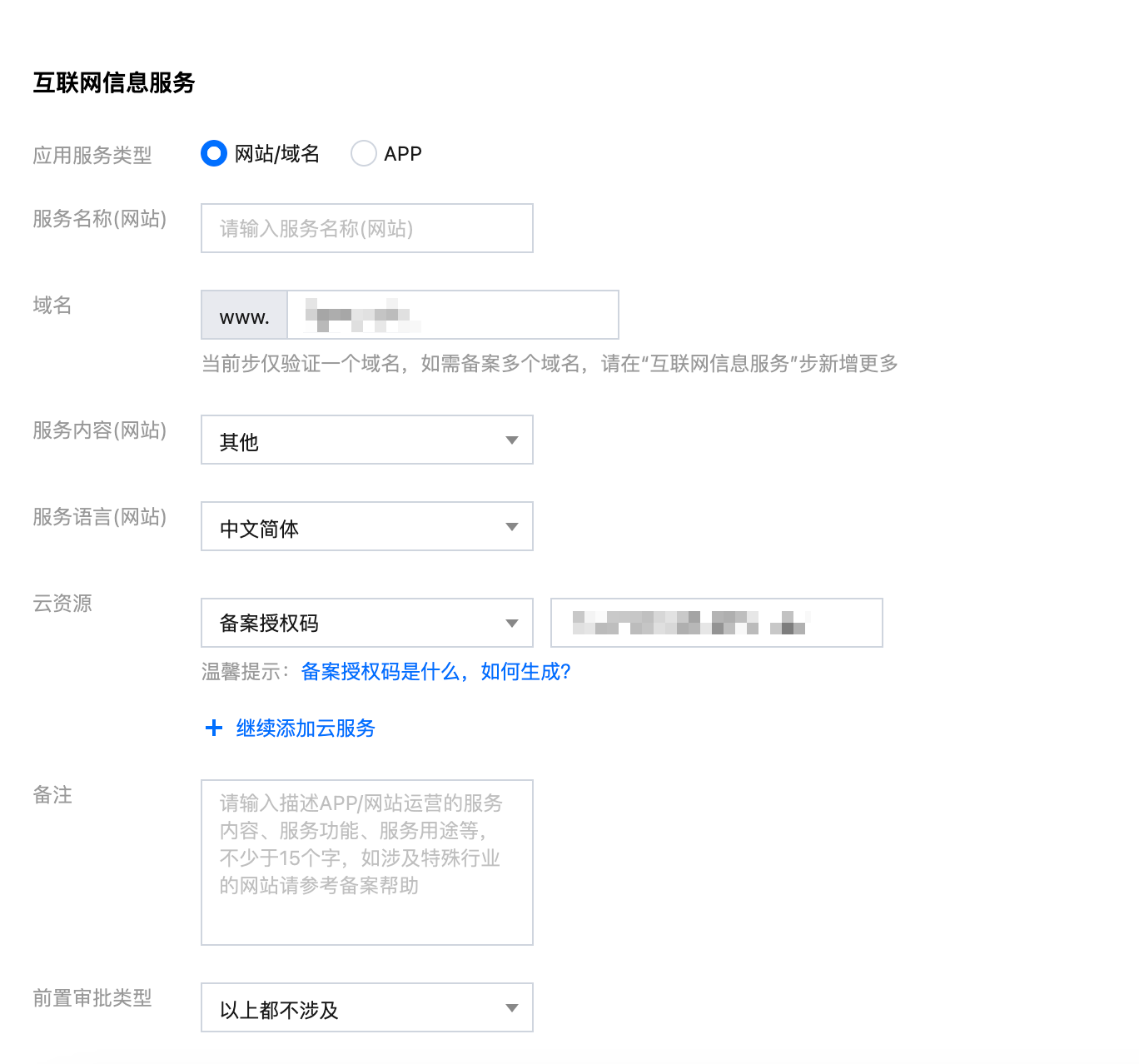
3. 在服务负责人信息(网站/域名)模块,上传相关材料以及填写相关信息,如下图所示:
说明:
如果当前订单所有服务的服务负责人相同,只需要做一次人脸视频核身,其他服务通过使用负责人模板填充即可。
个人备案会自动拉取已有的负责人信息。
单击单击上传,请使用手机打开微信并单击扫一扫,扫描页面提供的二维码,并按照要求上传相关信息。
服务负责人证件照片需要使用原件拍照并进行人脸核身操作。
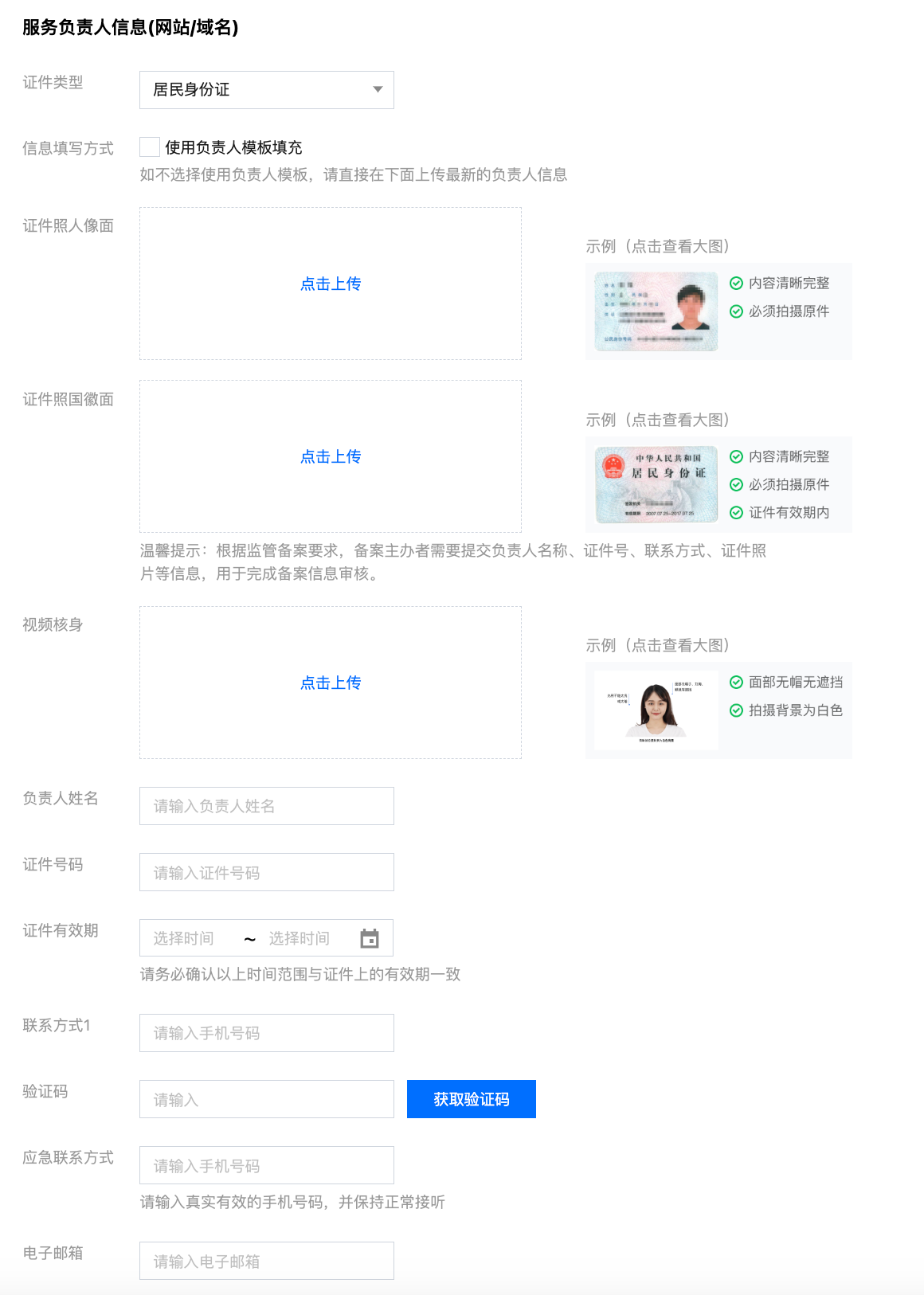
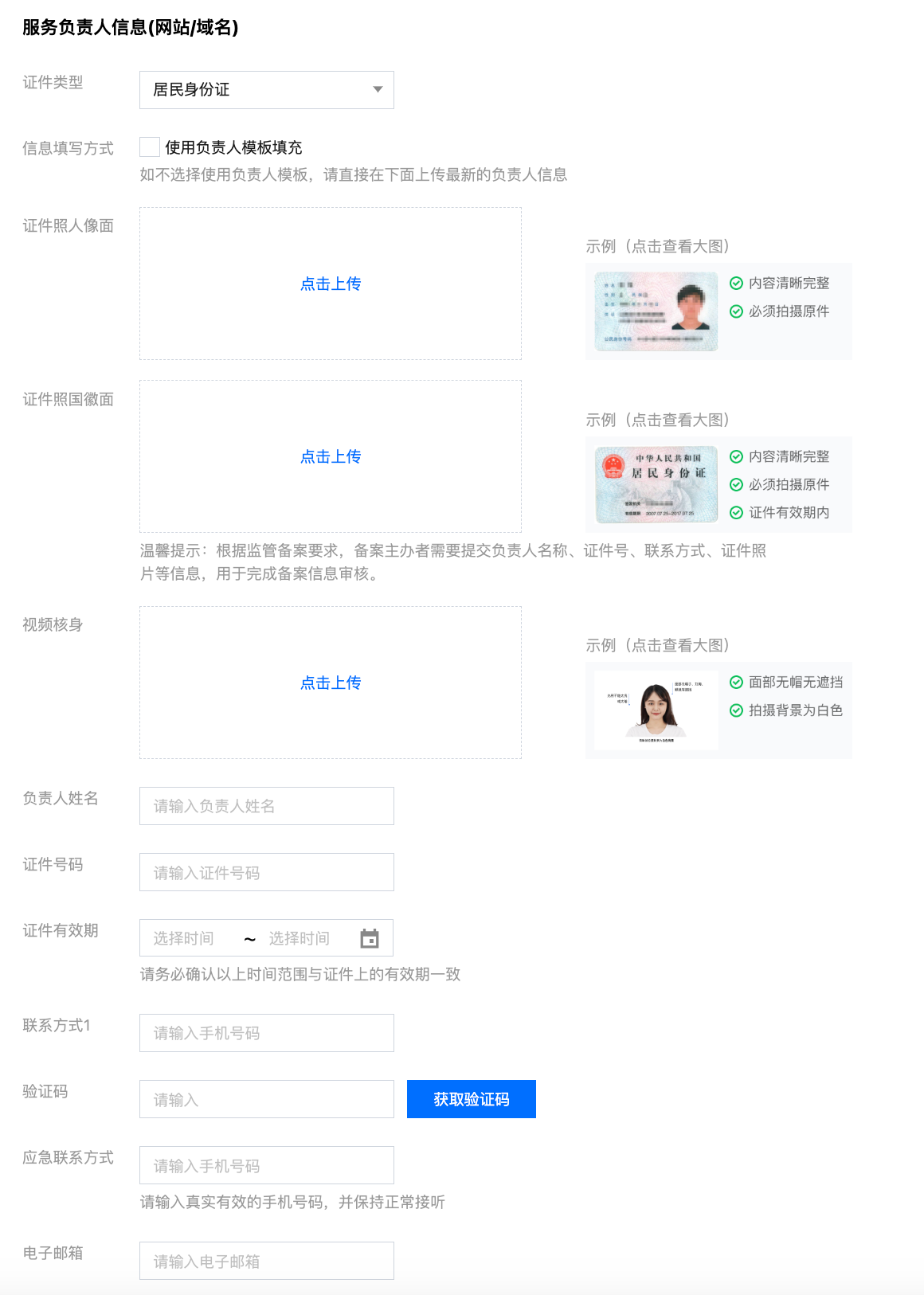
4. 在服务补充材料模块,上传相关材料,如下图所示:
说明:
域名证书根据不同省份按需上传。
如操作过程中未出现域名证书上传框,即不需要上传域名证书。
如操作过程中出现域名证书上传框。
如域名注册服务商不是腾讯云,需要上传域名证书;
如域名注册服务商是腾讯云,不需要上传域名证书。
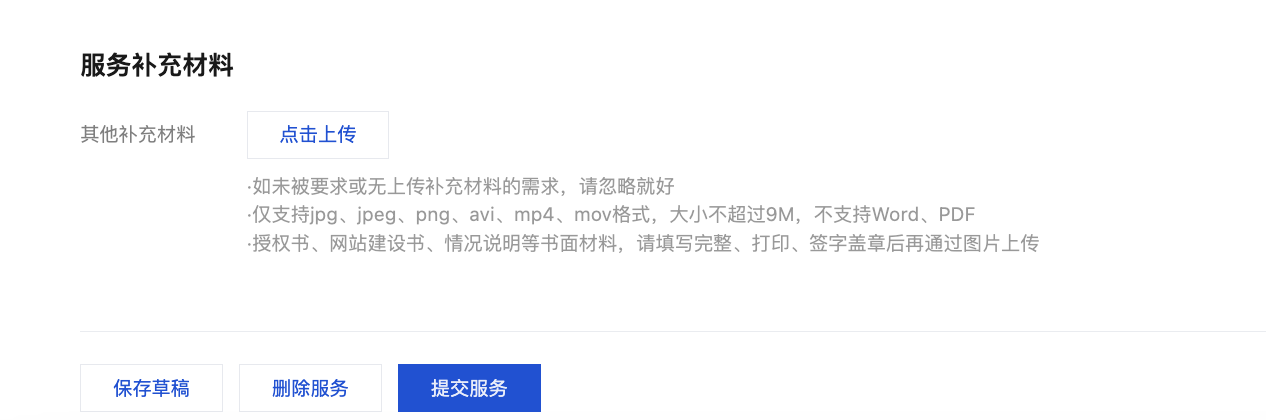
5. 单击提交服务,即可完成服务信息的填写,如下图所示:
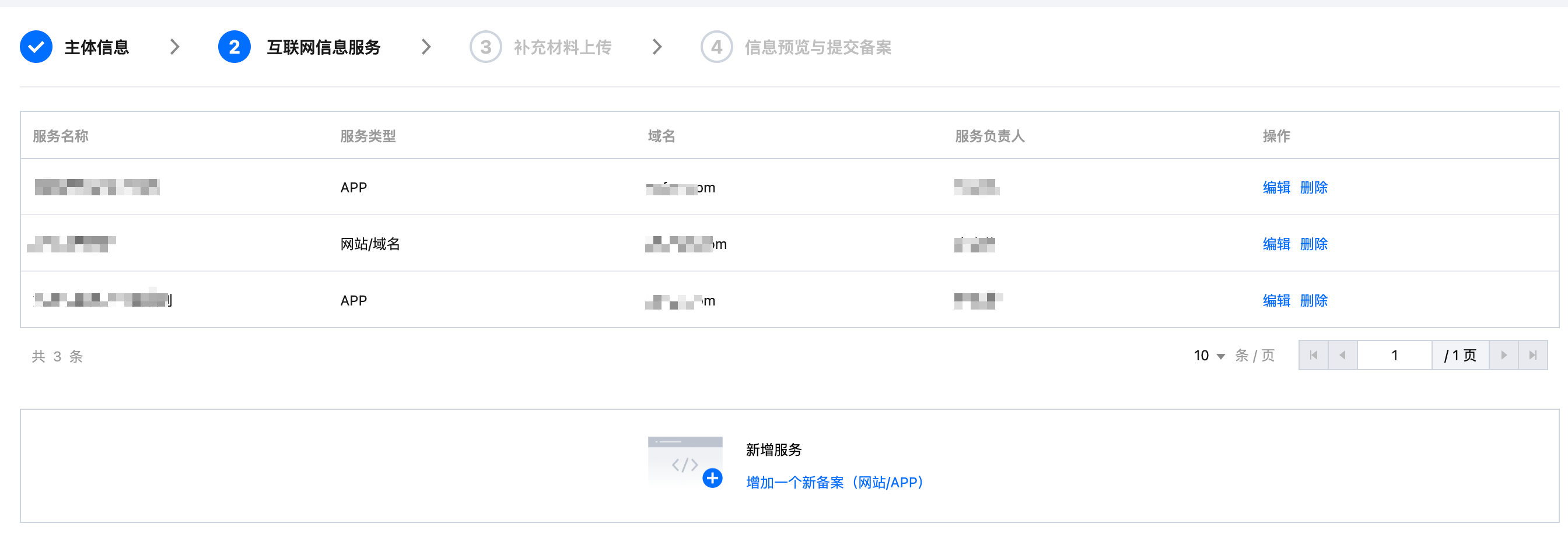
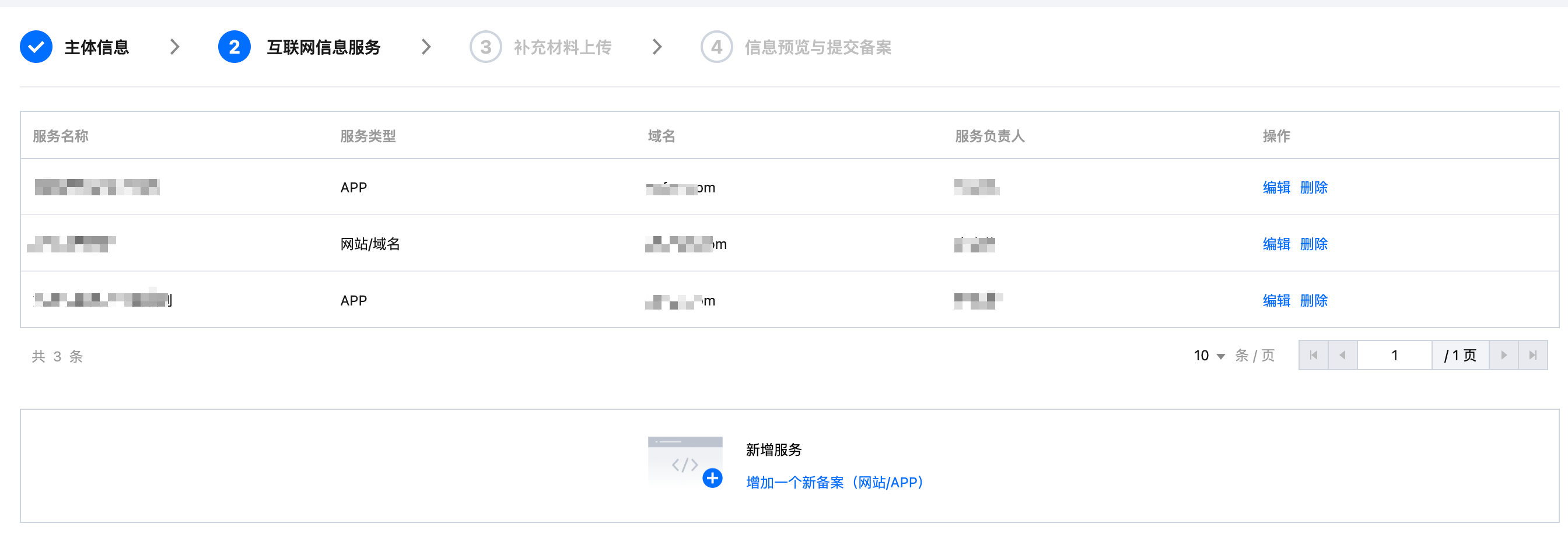
步骤四:上传补充材料
1. 单击下一步,上传补充材料,在弹出的补充材料窗口中,上传您本次备案所需的其他备案材料,补充材料相关模板请参见 备案材料模板下载,如下图所示:
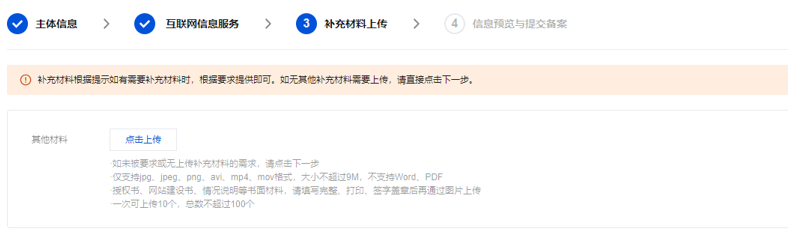
2. 单击下一步,进入提交备案步骤。
步骤五:提交备案
1. 在备案订单预览信息页面中,请仔细核对您的备案信息,确认无误后,阅读和勾选我已阅读并同意《腾讯云隐私声明》、《相关条款》和《互联网信息服务备案承诺书》,并单击提交审核,如下图所示:
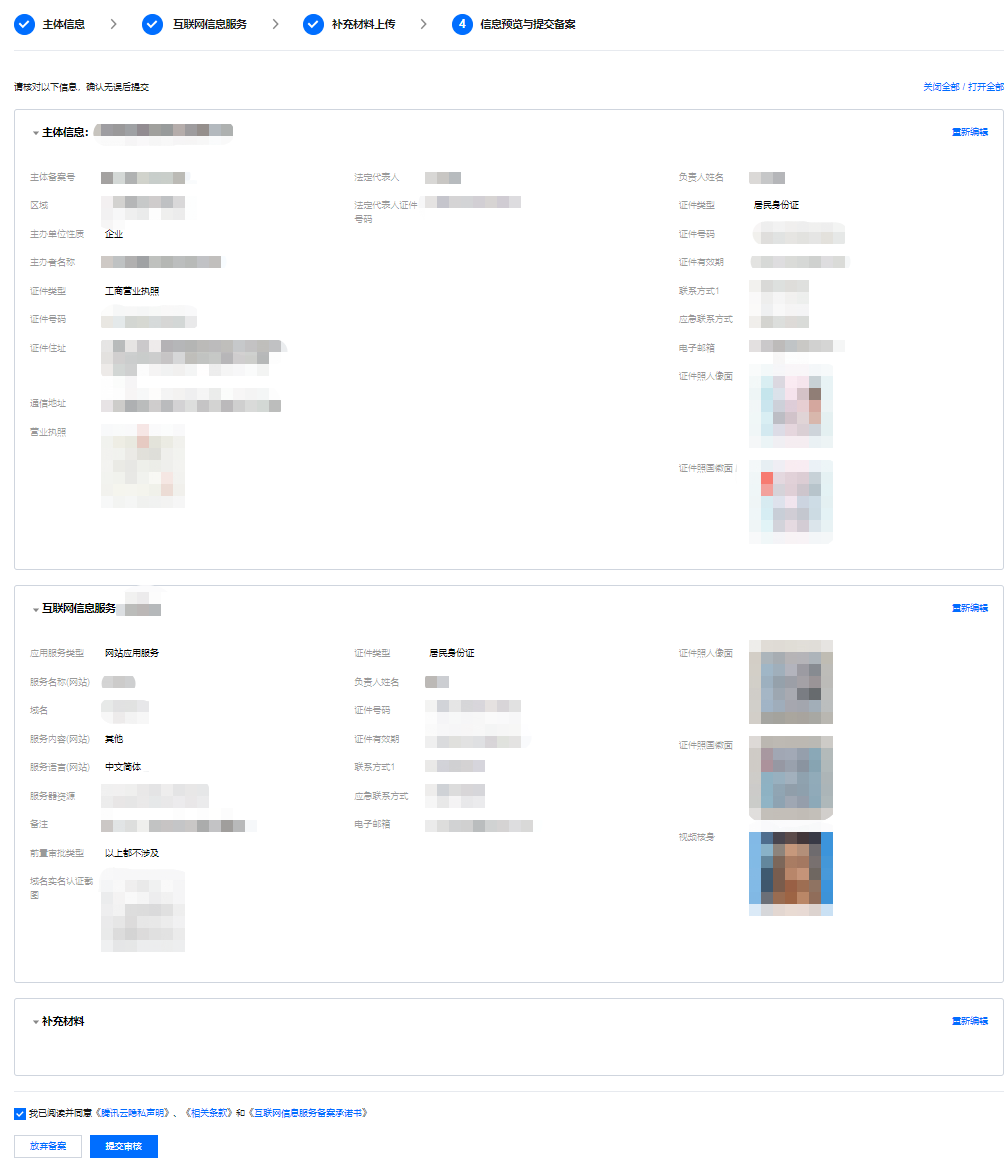
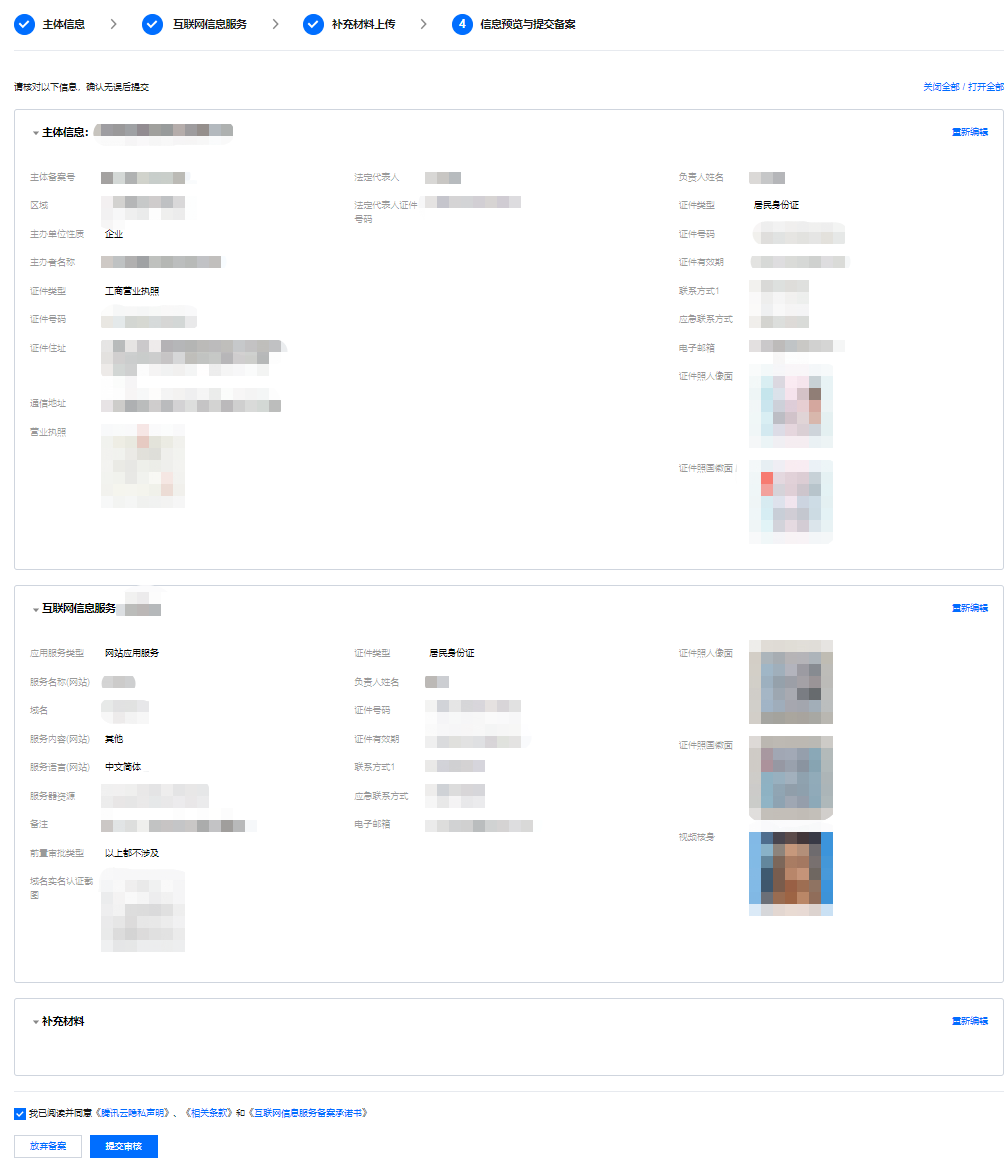
注意:
审核专员会在1 - 2个工作日内进行审核并电话联系您沟通确认订单问题,请确保您填写的联系方式真实且可接通。若审核专员首次拨打电话未联系到您,会在1个小时左右再次与您联系。若仍未能与您取得联系,您的备案申请将被驳回。
若初审通过,初审结果将会在1 - 2个工作日之内通过您提供的电子邮件和电话号码发送给您。
若初审未通过,请根据系统的提示修改备案信息并再次提交。
2. 腾讯云初审通过后,腾讯云将提交您的备案信息至当地管局进行最终审核。
步骤六:短信核验
步骤七:管局审核
初审完成后,腾讯云 ICP 备案审核专员会将 ICP 备案申请转交至对应管局处做最终的管局审核。管局审核通过后您的 ICP 备案即已完成,审核结果会以短信和邮件的形式通知您。关于工信部备案通知的样式,请参见 工信部备案通知说明。
ICP 备案进度及结果查询
ICP 备案申请信息成功提交至管局系统后,管局审核通常在20个工作日内对备案资料进行审核。您可在腾讯云备案小程序随时查看备案进度,同时您也可以使用移动端关注 “腾讯云助手”,实时接收备案通知提醒。详情请参见 查看备案进度。
ICP 备案后处理
公安备案和经营性备案:备案完成后,即可开通网站或 APP。依据相关规定,各服务(网站/APP)在工信部备案成功后,需在服务(网站/APP)开通之日起30日内提交公安备案,详情请参见 公安备案。经营性 ICP 许可证需要您自行到归属管局部门进行办理,常见问题请参见 经营性备案常见问题。
获取备案证书:请参见 获取备案证书。
ICP 备案常见问题
备案审核时长?